如何輕鬆地在 WordPress 上銷售下載(2021 年)
已發表: 2020-11-27您想在 WordPress 上銷售數字下載嗎? 銷售數字產品是通過您的網站獲利並獲得額外被動收入的好方法。
在本文中,我們將向您展示在 WordPress 上銷售下載的簡單方法。 您可以立即開始銷售您的下載,而無需編寫任何代碼。
立即創建您的 WordPress 下載表單
如何在 WordPress 上銷售可下載文件?
銷售可下載文件的最簡單方法是使用 WPForms 插件。
WPForms 是 WordPress 最好的表單構建器。 它使您可以向站點上的任何表單添加付款字段,並立即通過電子郵件發送下載鏈接。
銷售下載與銷售實體產品略有不同。 您不需要完整的電子商務平台。 提供即時下載是增加表單轉換和 FOMO 的好方法。
您可以輕鬆地使用數字下載表格來銷售數字商品,例如:
- 電子書和課程
- 視頻、音樂或藝術
- 印刷品
- 門票
- 視頻流
- 軟件或 WordPress 插件
- 和更多!
在本教程中,我們將向您展示最簡單、最快捷的下載付款方式。 您不必讓訪問者進行完整的結賬,因此對客戶來說也很容易。
讓我們看看我們需要完成哪些步驟才能啟動並運行您的下載表單。
如何在 WordPress 上銷售下載
這是本教程中的步驟列表。 使用鏈接跳轉到您要閱讀的部分。
- 安裝 WPForms 插件
- 設置您的支付提供商
- 創建您的 WordPress 下載表單
- 自定義您的下載表單設置
- 添加您的數字下載鏈接
- 在 WordPress 中發布您的下載表單
讓我們從安裝插件開始。
第 1 步:安裝 WPForms 插件
您需要做的第一件事是安裝並激活 WPForms WordPress 插件。 WPForms 使銷售數字產品變得容易。 而且您可以比 WooCommerce 更快地設置它。
如果您不確定如何安裝插件,請參閱有關如何在 WordPress 中安裝插件的分步指南。
為了便於上手,我們還安裝了表單模板包插件。 它包含 100 多個現成的表單模板,您可以輕鬆自定義這些模板。 我們將在本教程後面使用一個。
如果要安裝模板,請繼續並單擊 WordPress 側欄中的WPForms » Addons 。
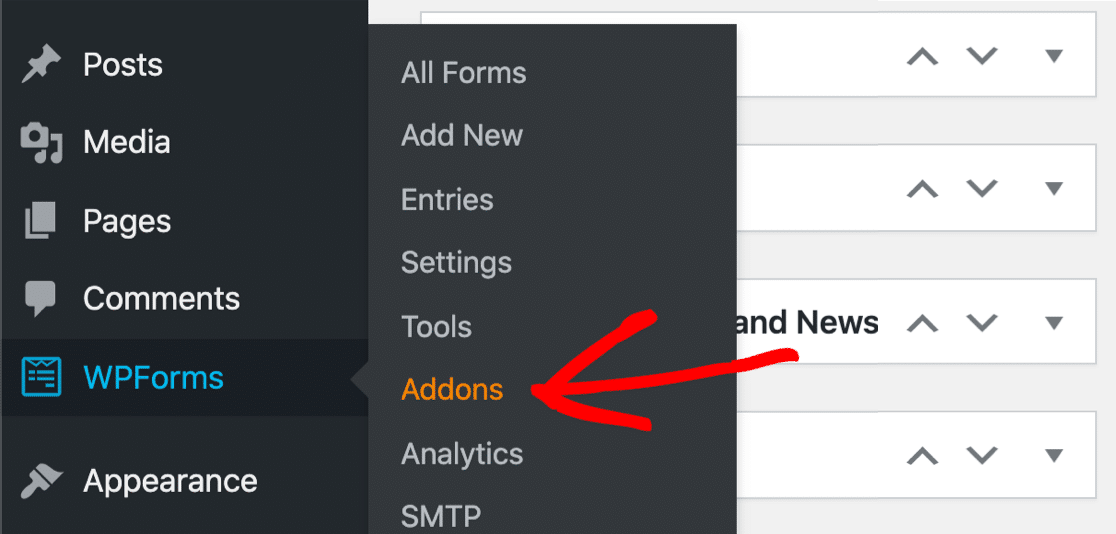
找到表單模板包並單擊Install Addon 。
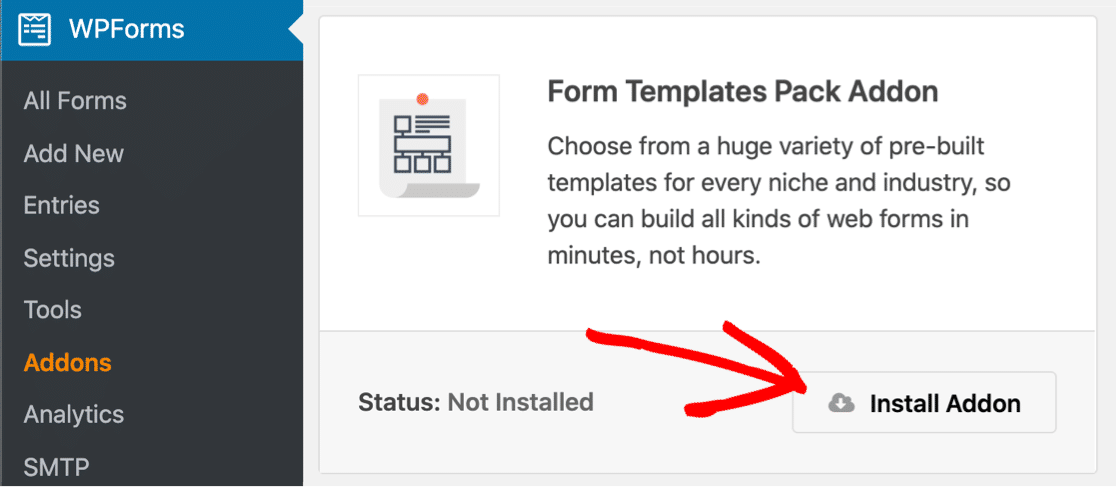
當我們在這裡時,我們還可以安裝支付提供商插件。 在這個例子中,我們將向下滾動一點並安裝 Stripe 的插件。
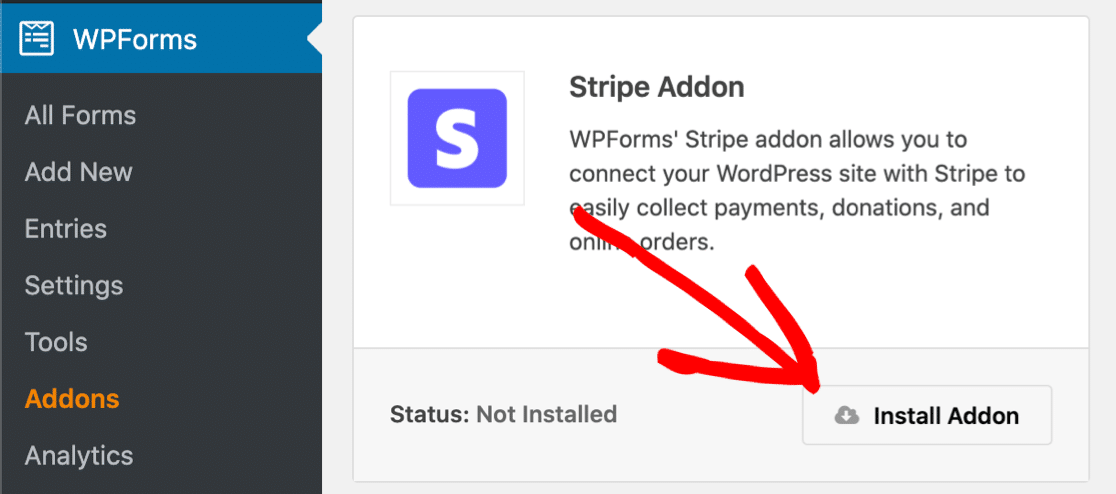
WPForms 還允許您使用 PayPal 或 Authorize.Net 付款。 如果您想使用其中一種支付方式,請在繼續之前為您選擇的支付網關安裝插件。
第 2 步:設置您的支付提供商
在我們開始製作表單之前,我們需要檢查 WPForms 是否設置了正確的貨幣。
為此,請打開WPForms » Settings 。
現在點擊頂部的付款選項卡。
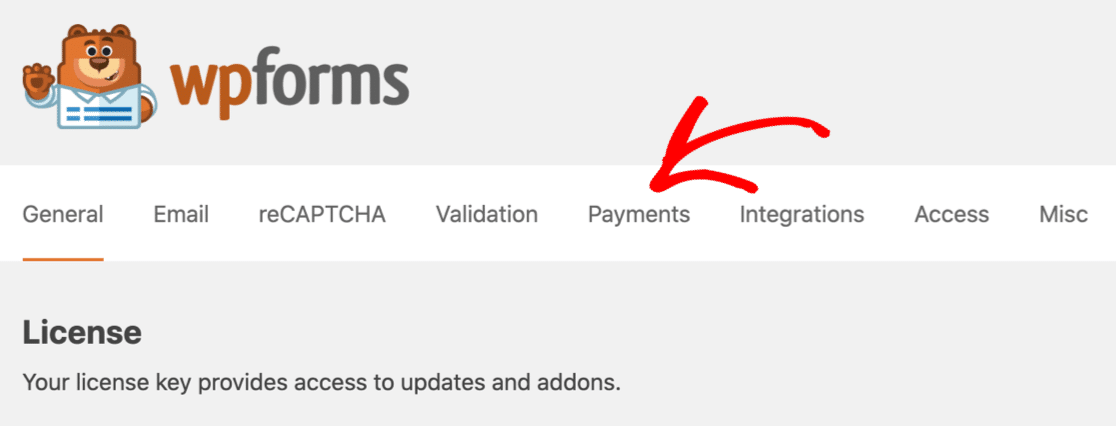
此屏幕可讓您輕鬆自定義付款表單的幣種。
在貨幣字段下方,您還會看到付款插件的連接設置。 使用這些連接您要使用的支付網關。
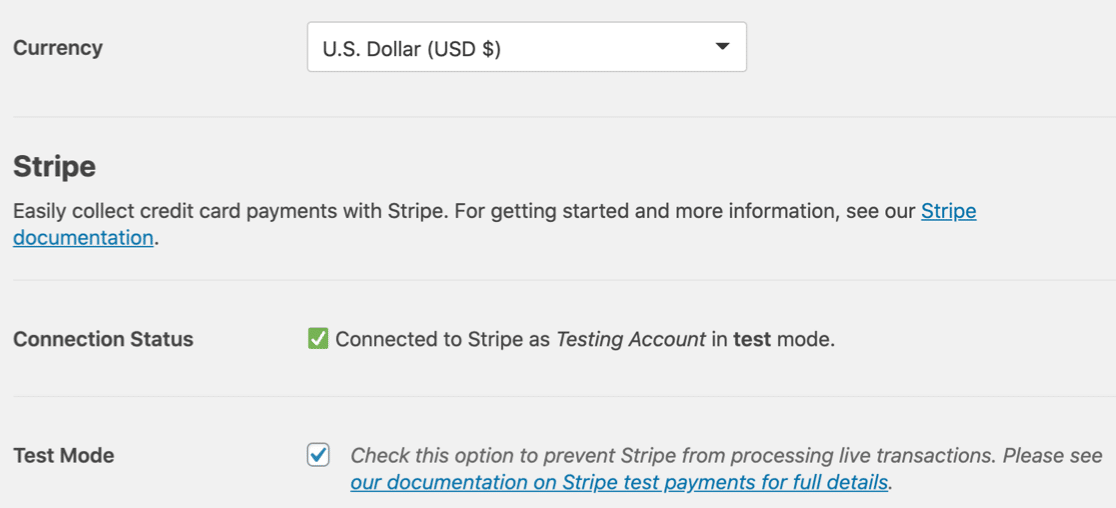
您是否注意到我們正在使用條紋測試模式? 這將使我們能夠在不進行實際付款的情況下測試表單上的所有功能。 如果您選擇在此處使用 PayPal,則可以打開 PayPal 測試模式。
當一切都按照您想要的方式進行設置後,保存您的設置。 接下來我們開始製作表格。
第 3 步:創建您的 WordPress 下載表單
在這一步中,我們將從模板製作一個表單並對其進行自定義以銷售電子書。 我們不需要結帳頁面,因為我們將在 1 個表單上包含項目和付款字段。
在電子郵件通知中,我們將鏈接到訪問者購買的數字文件。
首先,單擊WPForms » Add New 。 您將看到表單構建器在全屏窗口中打開。
在頂部輸入新表單的名稱。
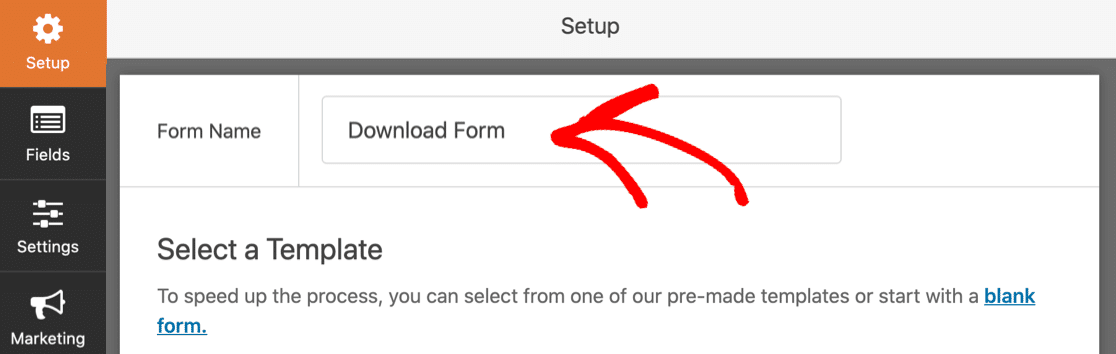
接下來,一直向下滾動到“附加模板”部分。
讓我們搜索“下載”。 然後單擊內容下載表單模板將其打開。
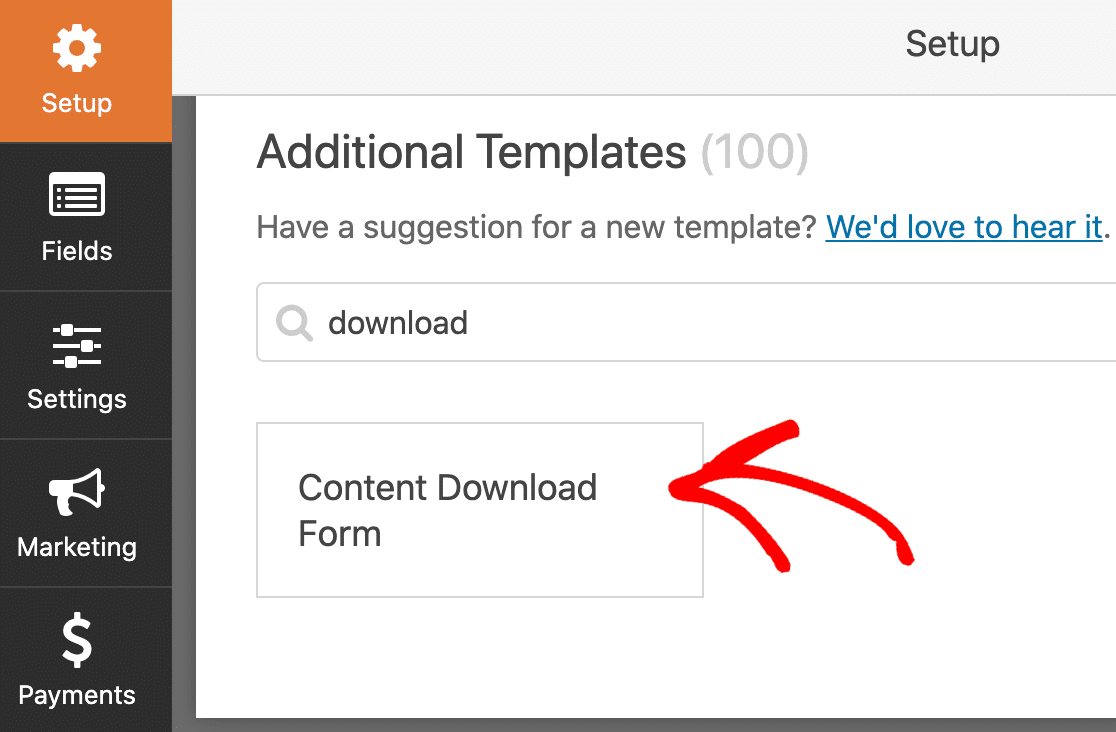
偉大的! 現在我們可以開始自定義您的表單了。
此模板有 4 個字段可以幫助您入門:
- 姓名
- 企業郵箱
- 公司
- 用於問題或評論的字段。
您可以在右側看到它們。
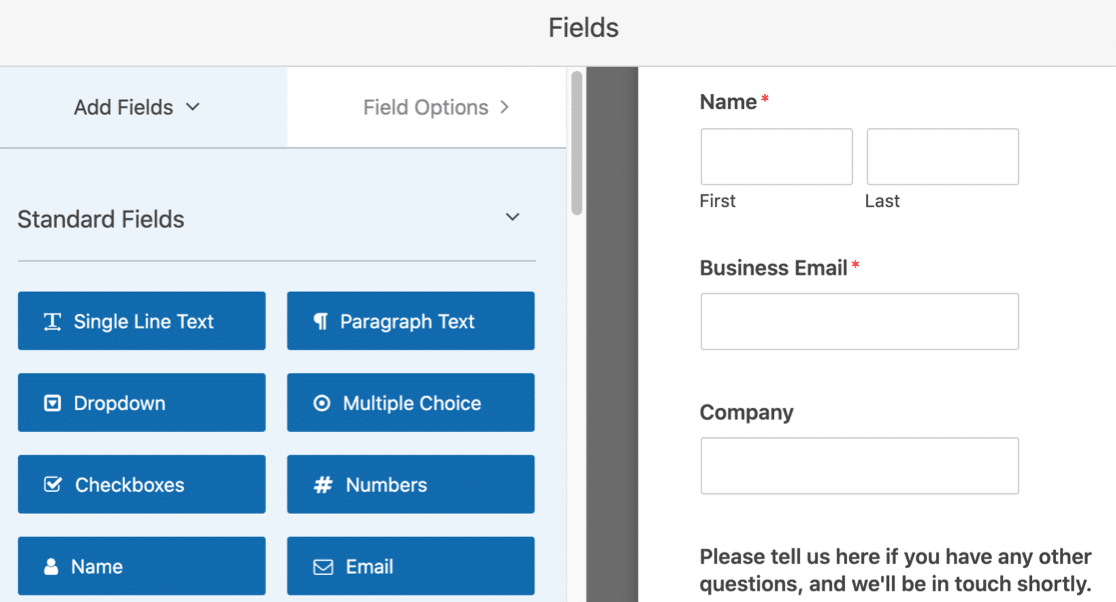
您是否知道表單上的字段不應超過 3 個以改進表單轉換?
根據您銷售的產品,數量如此之少可能會很棘手。 但是讓我們嘗試使表格盡可能短。
首先,讓我們刪除 Name 字段。 我們將點擊此處的垃圾桶將其刪除。
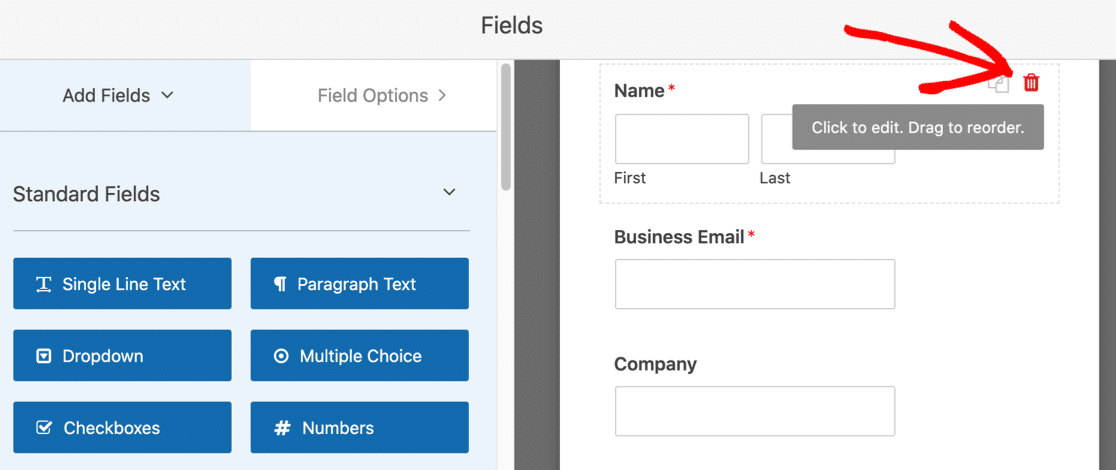
如果您想為 Mailchimp 等電子郵件營銷列表服務收集訪問者詳細信息,您可能希望保留名稱字段。
接下來,我們將更改電子郵件字段上的標籤。 單擊該字段以打開設置,然後從標籤中刪除“業務”一詞。
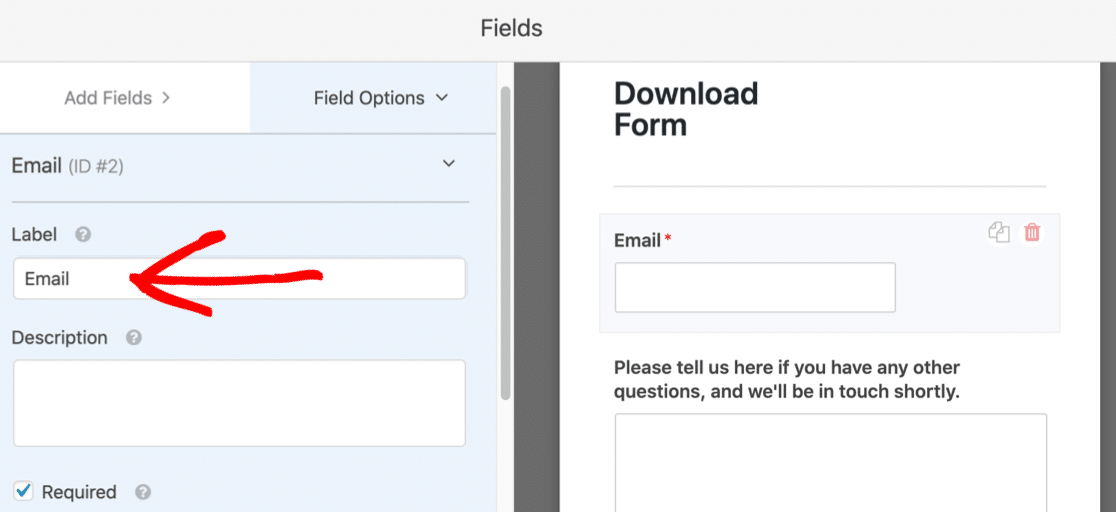
將文件和價格添加到表單
接下來,讓我們添加我們要出售的物品。 我們將添加一個下拉項目字段並出售 2 個不同的下載。
如果需要,您可以在此處使用動態字段選擇。 我們將向您展示如何手動設置字段。
一直向下滾動到“付款字段”部分。
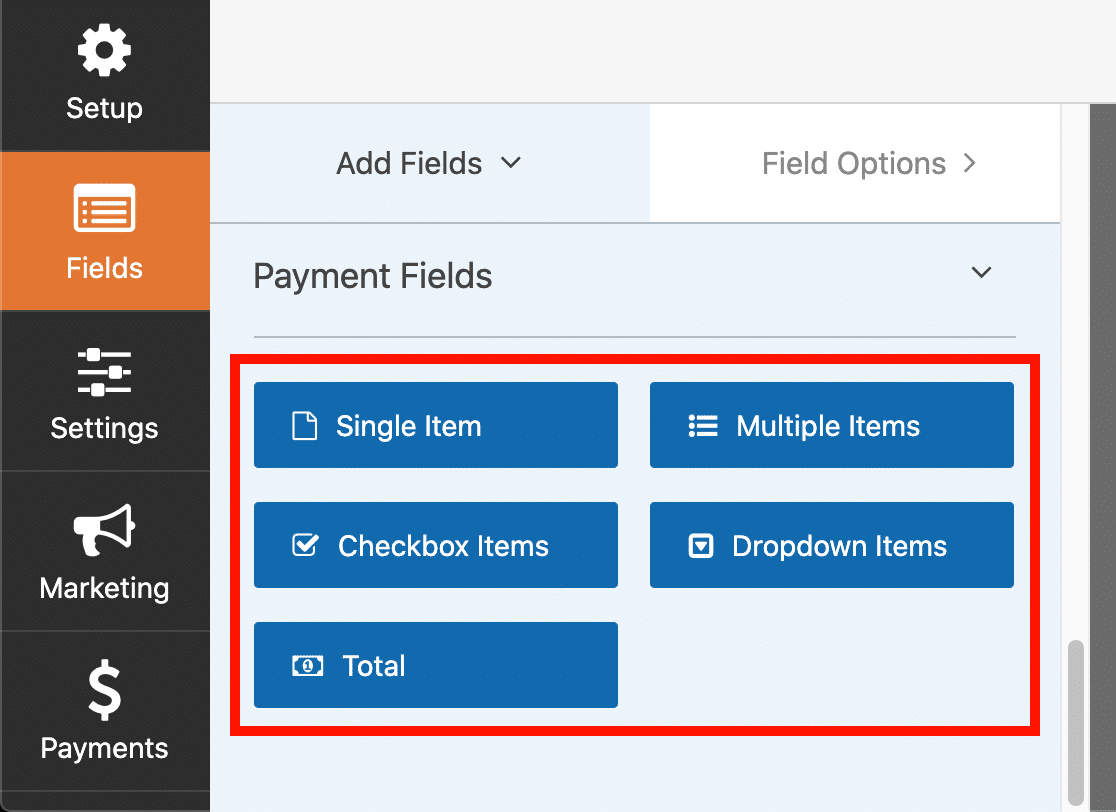
將下拉項目字段從左側面板拖到右側。 然後單擊下拉字段進行編輯。
您可以在此處看到我們已經更改了該字段的標籤。
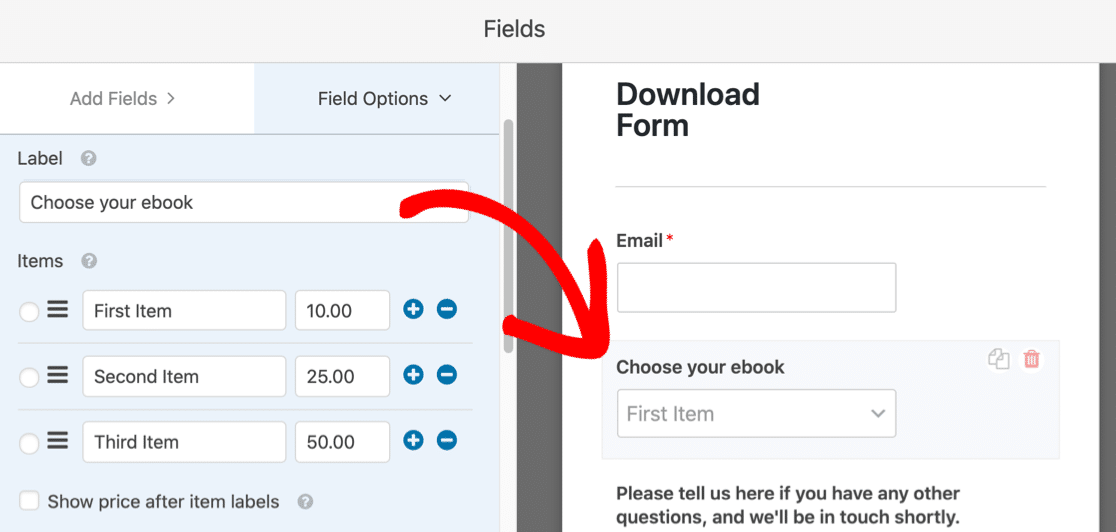
在左側,您還可以看到 3 個答案選項。 這些是默認創建的,所以現在讓我們自定義它們。
在每一行中,輸入您要出售的下載的名稱。
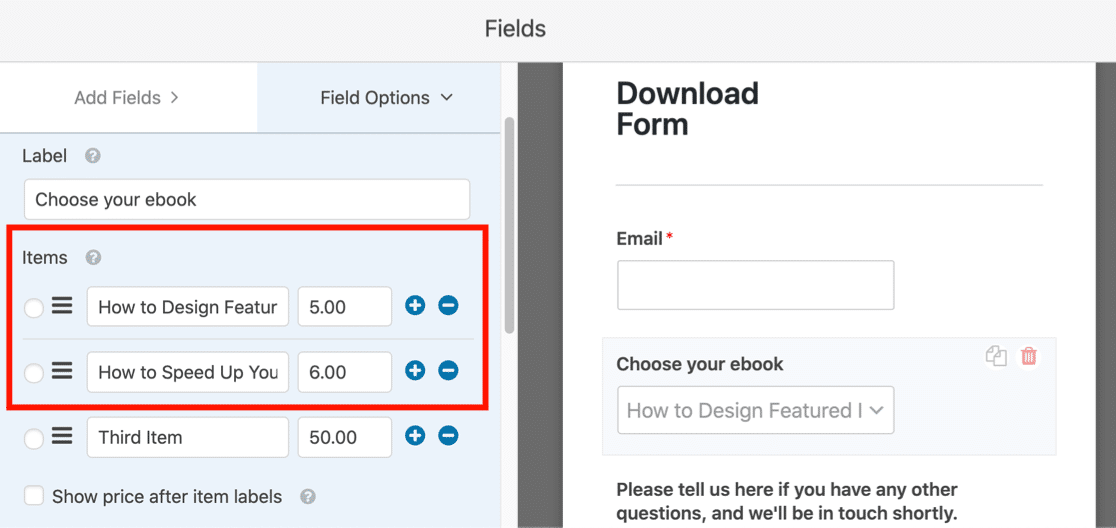
我們還編輯了每件商品的價格。 您可以單擊減號圖標刪除線條,單擊加號圖標添加更多線條。
我們還將在此處檢查商品標籤後顯示價格複選框。 這將自動在下拉列表中顯示定價。
這使您的客戶可以輕鬆了解他們將支付多少。
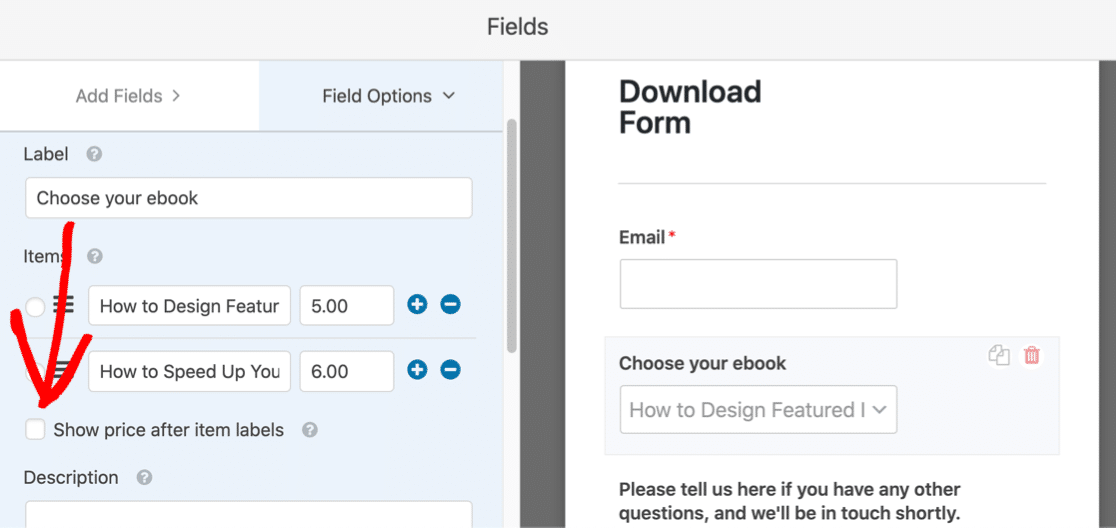
在此表單上,我們不需要添加Total字段,因為訪問者一次只能購買 1 件商品。
我們需要的最後一個字段是 Stripe 信用卡字段。 現在讓我們把它拖到表單上。
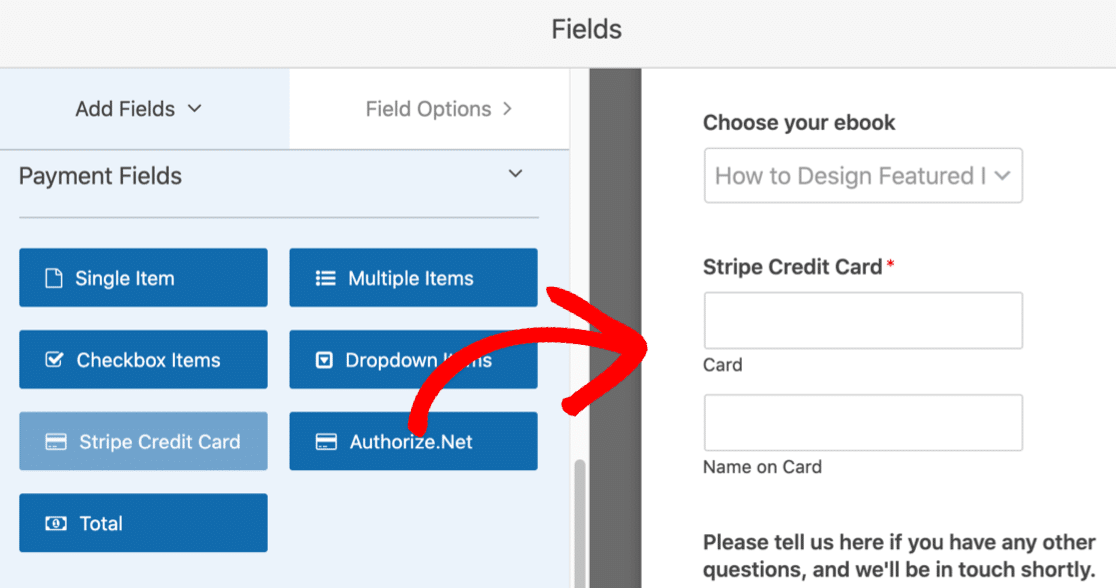
信用卡字段開箱即用,因此您無需在此處編輯任何內容。 但是,如果您確實想更改標籤或描述,則可以單擊它。
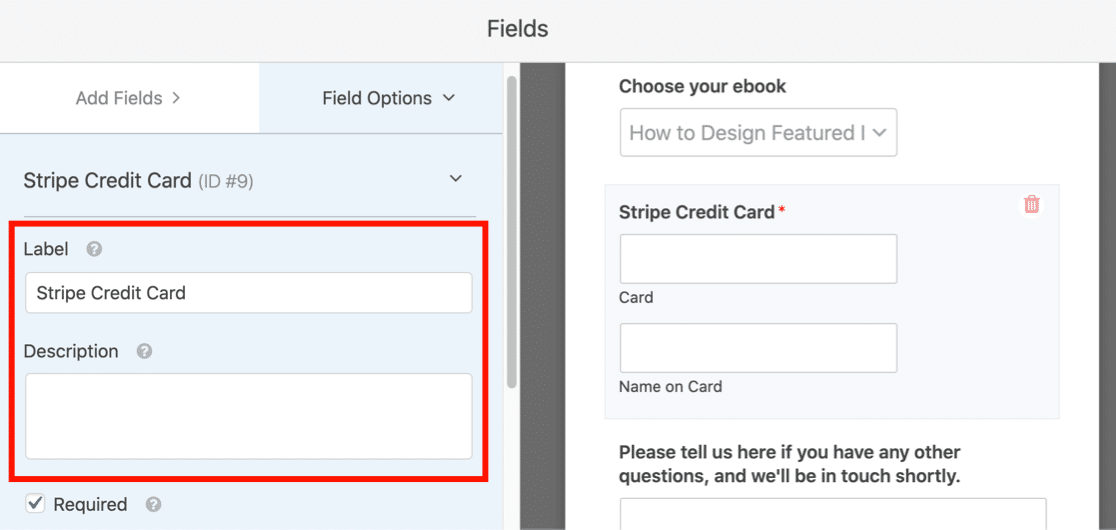
好的,這就是在 WordPress 上設置並準備出售下載的表單!
接下來,我們需要設置下載鏈接。
第 4 步:自定義您的下載表單設置
在這一步中,我們將編輯表單設置並開啟付款。 您可以為在線商店中的每個表單設置不同的付款設置。
在表單構建器窗口的左側,單擊Settings 。
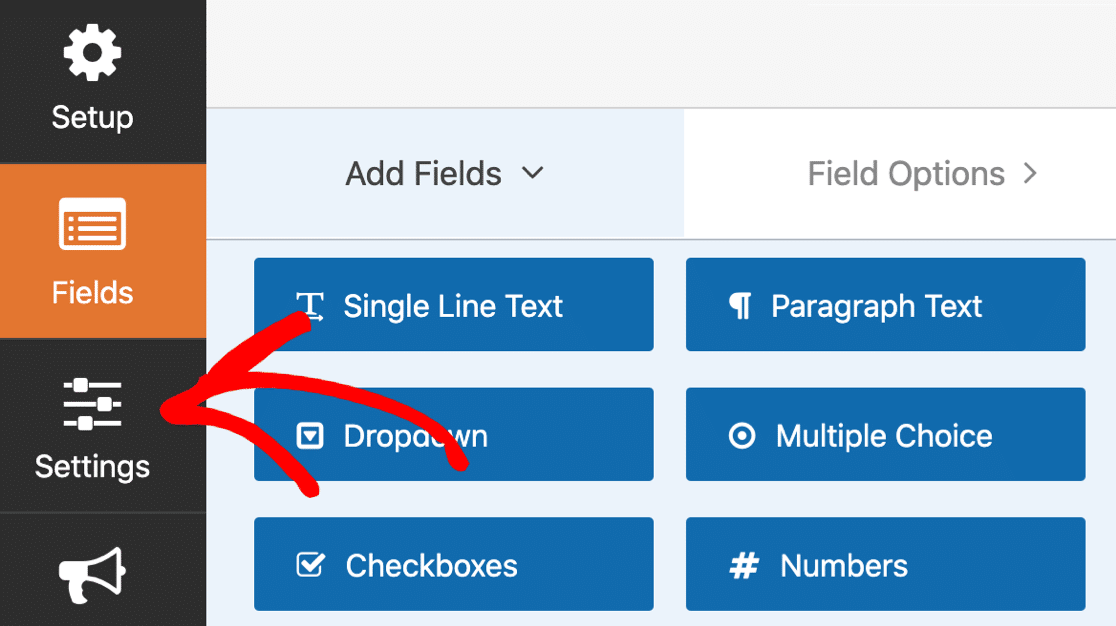
表單的常規設置頁面將打開。
如果您使用的是 Stripe 付款字段,請勾選啟用 AJAX 表單提交。

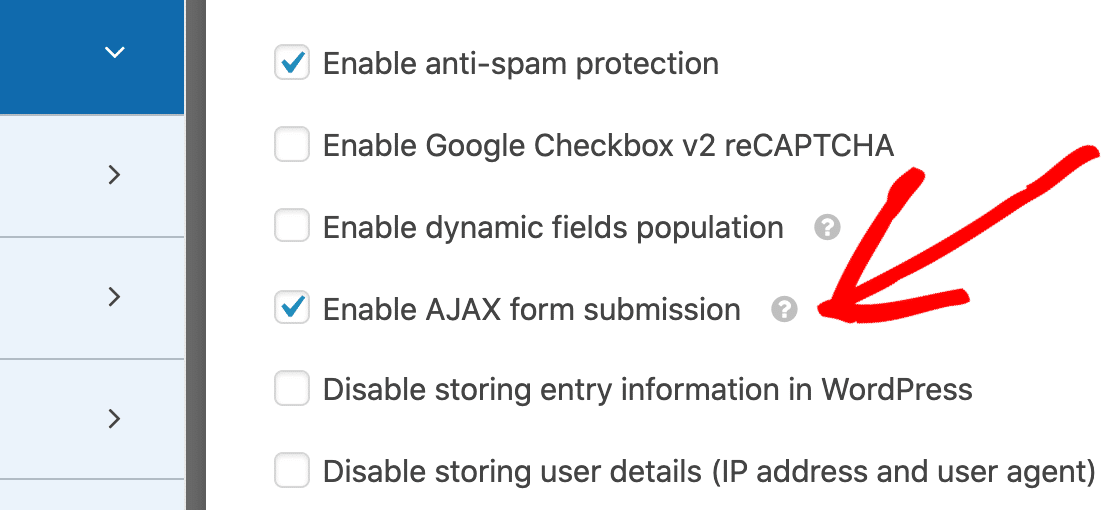
我們需要 AJAX 表單提交才能使 Stripe 字段工作。
您還可以在此處更改更多設置:
- 表單名稱— 如果您願意,可以在此處更改表單的名稱。
- 表格說明 — 為您的表格提供說明。
- 提交按鈕文本 —自定義提交按鈕上的副本。
- 垃圾郵件預防 -在 WordPress 上銷售下載內容而不會被垃圾郵件。
- GDPR 增強功能 —禁用條目信息和用戶詳細信息的存儲,例如 IP 地址和用戶代理信息。 查看我們關於如何在表單中添加 GDPR 協議字段的分步說明。
搞定? 點擊保存。
接下來,讓我們設置 Stripe 在此表單上的工作方式。
在表單構建器的左側,單擊Payments 。
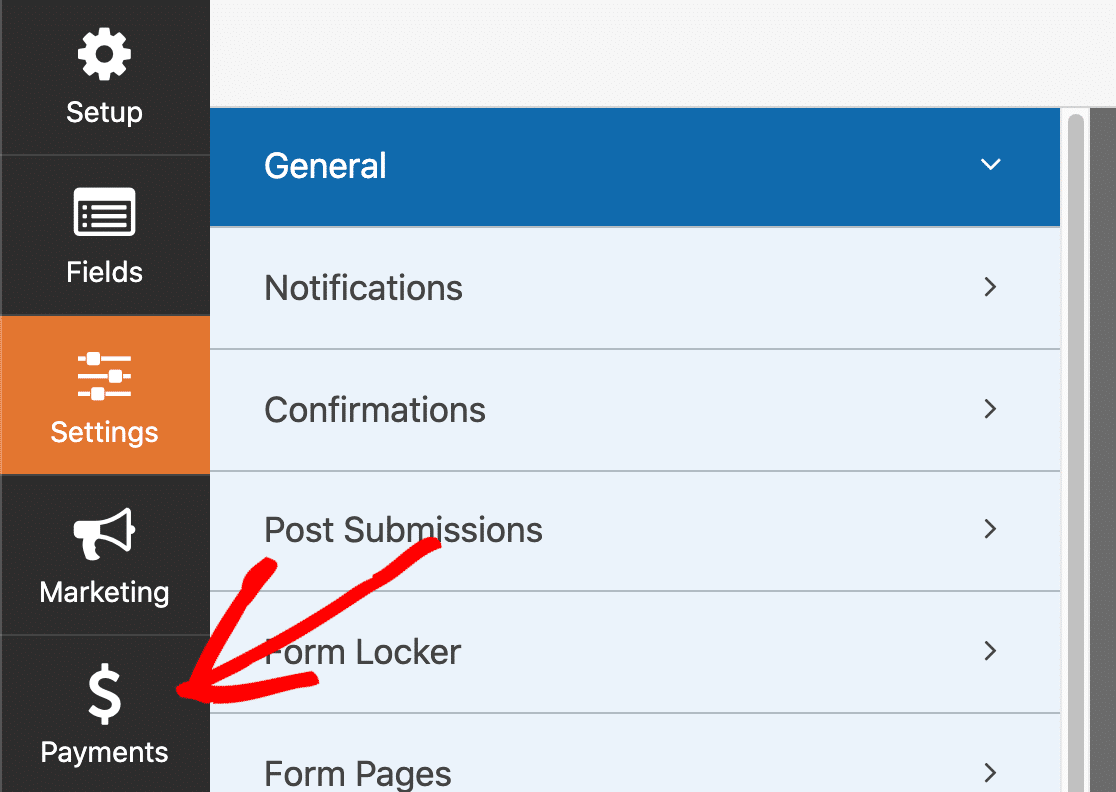
現在讓我們點擊Stripe 。
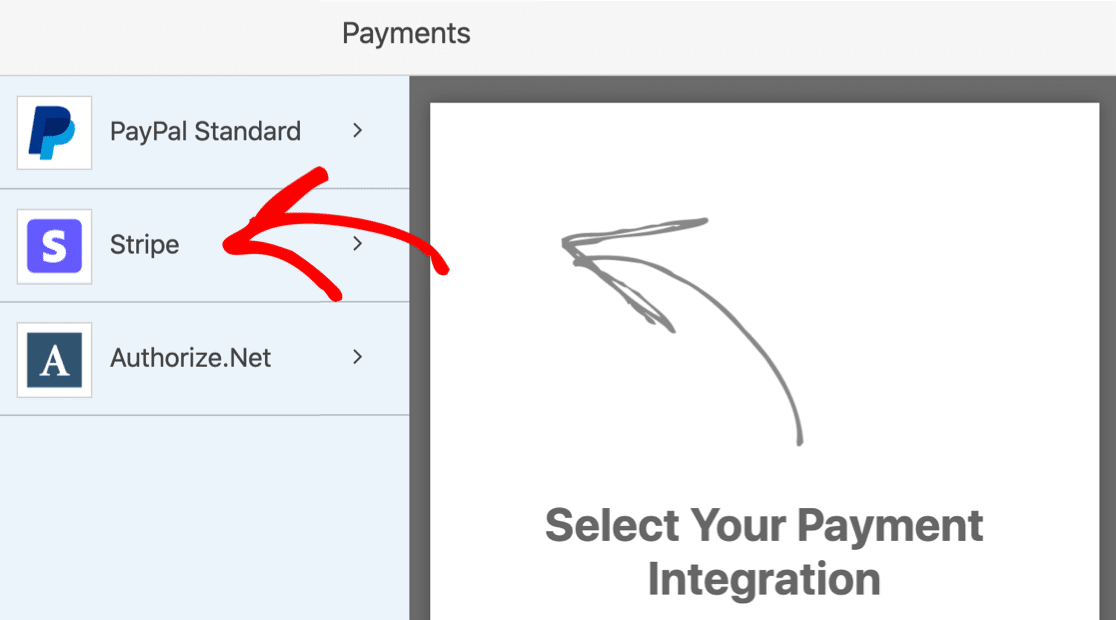
您需要在此處勾選啟用 Stripe 付款複選框以啟用表單付款。
您還可以自定義:
- 付款說明:此文本將出現在您客戶的信用卡對帳單上。
- Stripe Payment Receipt :選擇將購買的付款收據發送到何處。 您通常希望在此處選擇電子郵件,以便將收據發送到客戶的電子郵件地址。
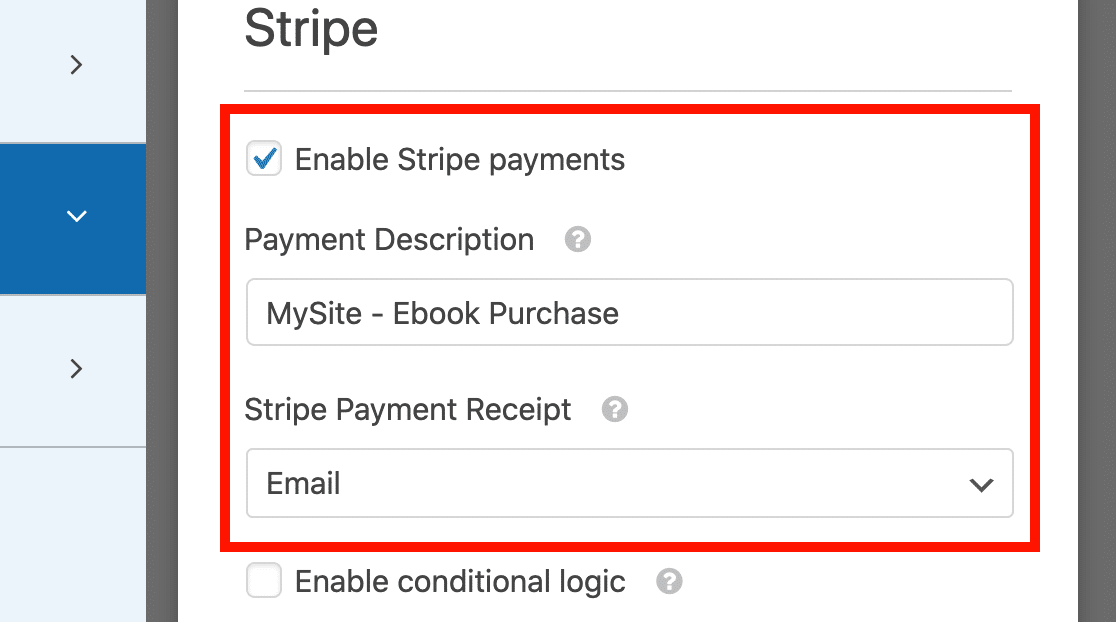
點擊頂部的保存,保存所有的這些設置。
好的,現在我們準備添加我們的文件下載鏈接。
第 5 步:添加您的數字下載鏈接
當有人為下載付費時,我們將通過電子郵件向他們發送一個鏈接,以便他們可以立即獲取他們的文件。
我們可以使用條件邏輯根據購買的商品發送不同的電子郵件。
這使得無需使用完整的購物車即可輕鬆發送正確的鏈接。
在左側,單擊設置返回到常規表單設置。
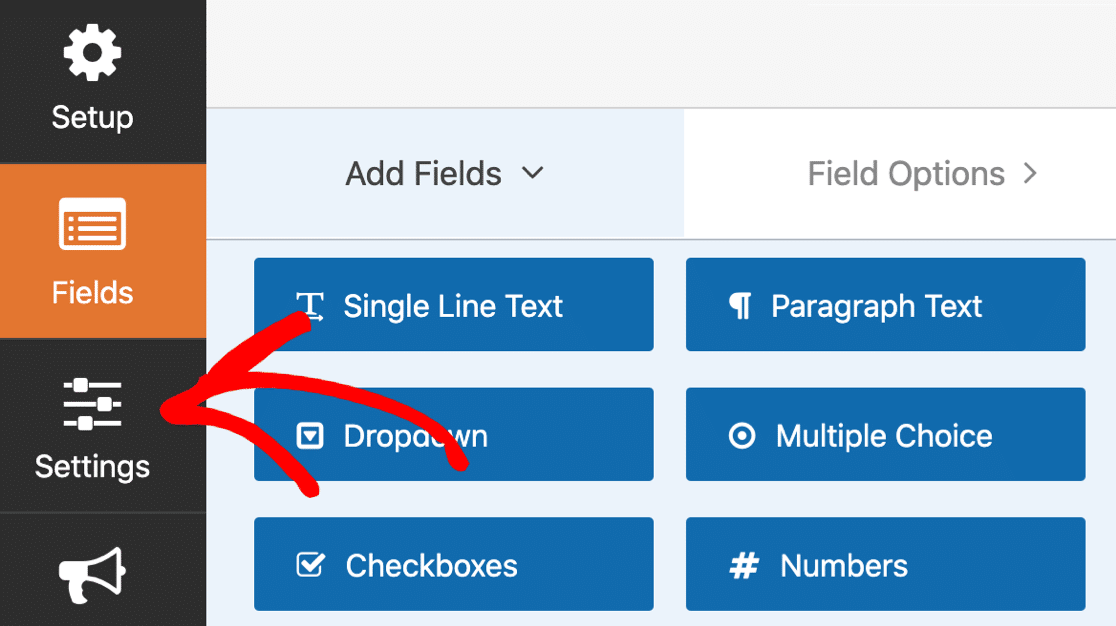
然後單擊列表中的通知。
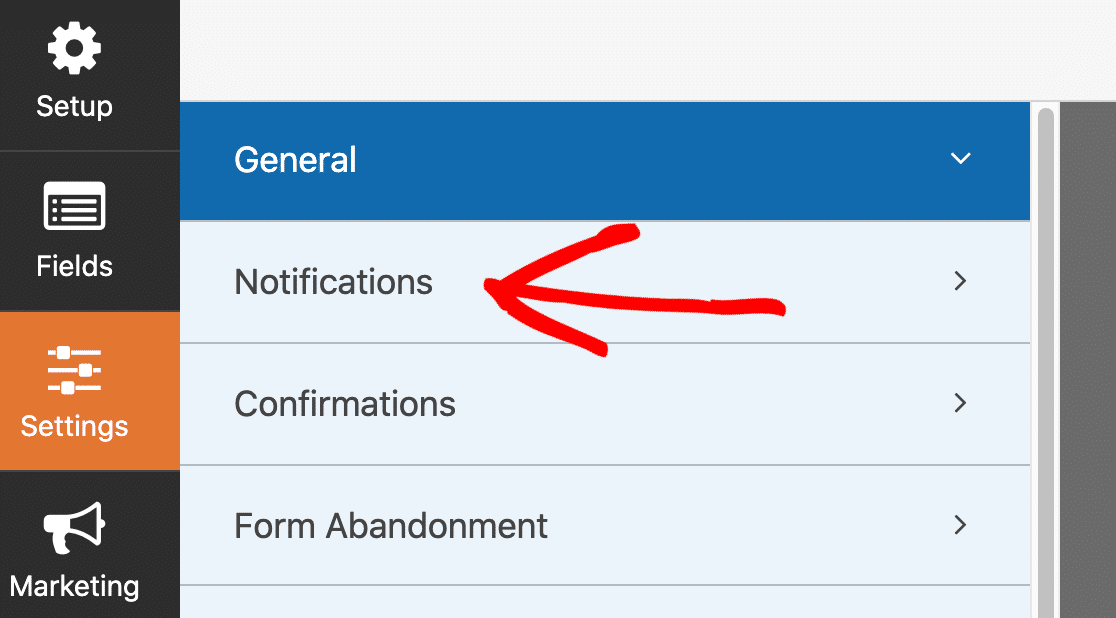
WPForms 在此處自動創建 1 個通知。 這將通過電子郵件通知您表格已提交。
對於我們的下載表單,我們需要再添加 2 個通知:1 個用於第一個文件下載,另一個用於第二個文件下載。 每個通知都有不同的下載鏈接。
添加您的第一個文件下載電子郵件
首先單擊“通知”部分中的“添加新通知”按鈕。
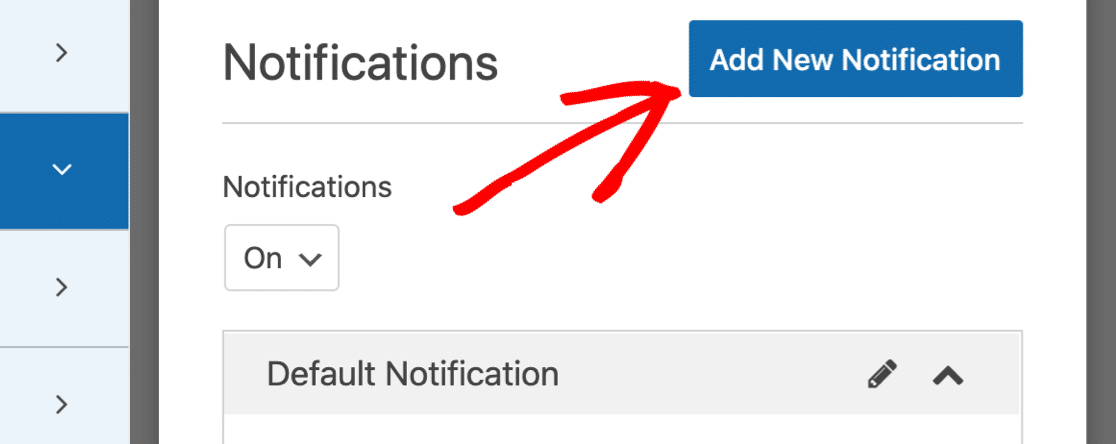
輸入第一個通知的名稱。 您需要輸入與文件匹配的名稱,以便以後輕鬆識別。
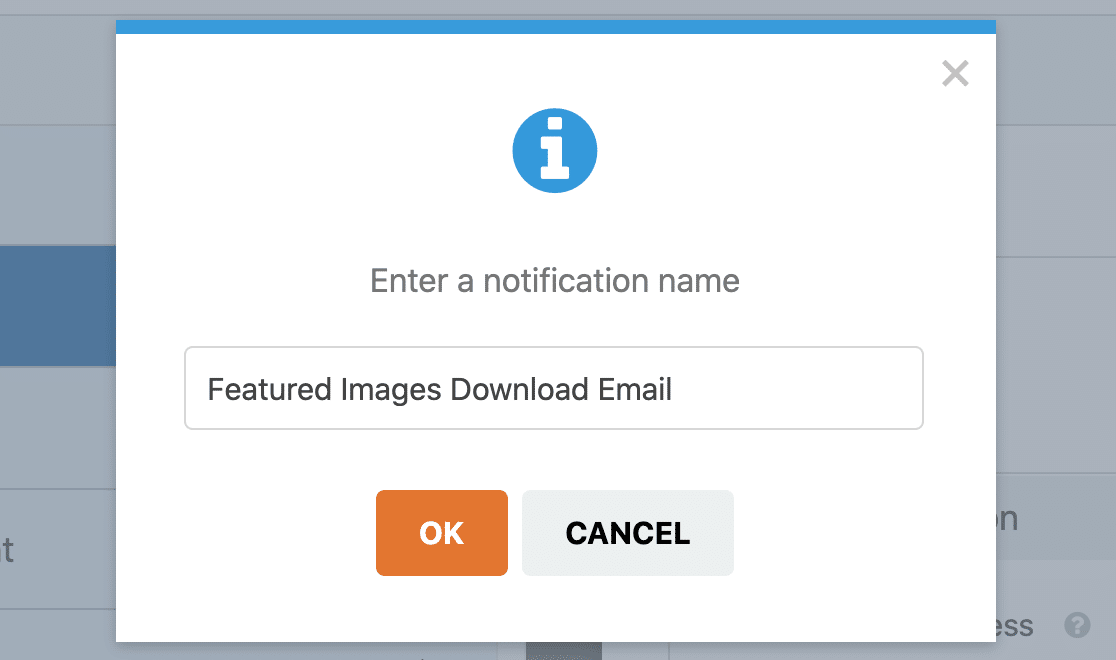
現在我們有一個新的通知可以自定義。 您會看到它添加在“通知”窗口的頂部。
我們希望這封電子郵件發送給購買下載的人。 所以從Send to Email Address 中刪除{admin_email} ,然後點擊Show Smart Tags 。
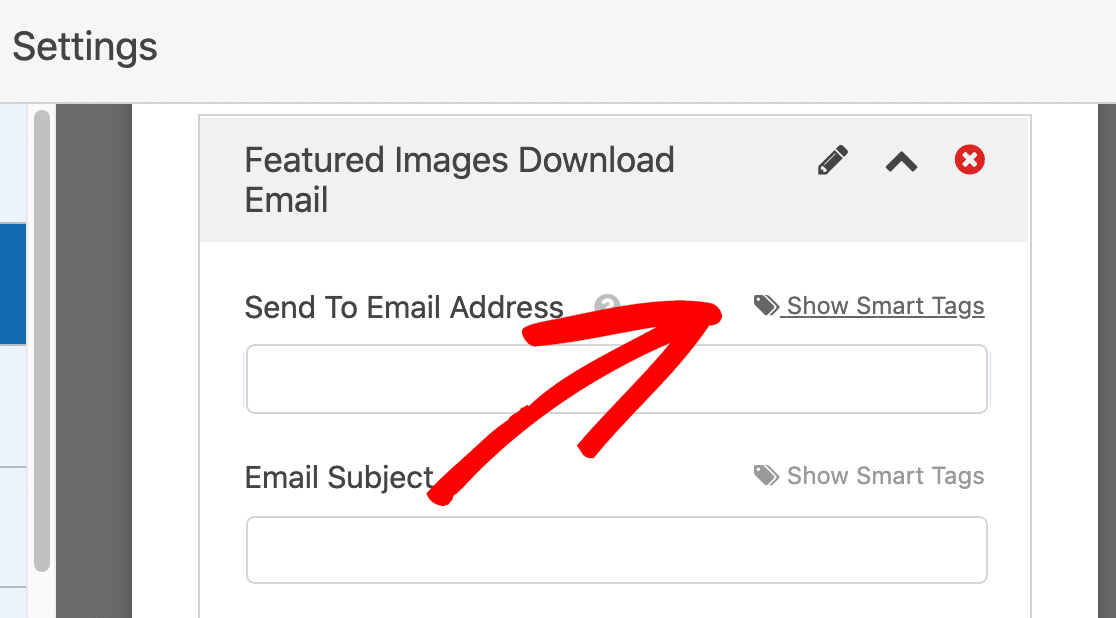
現在,讓我們從可用字段中選擇電子郵件。
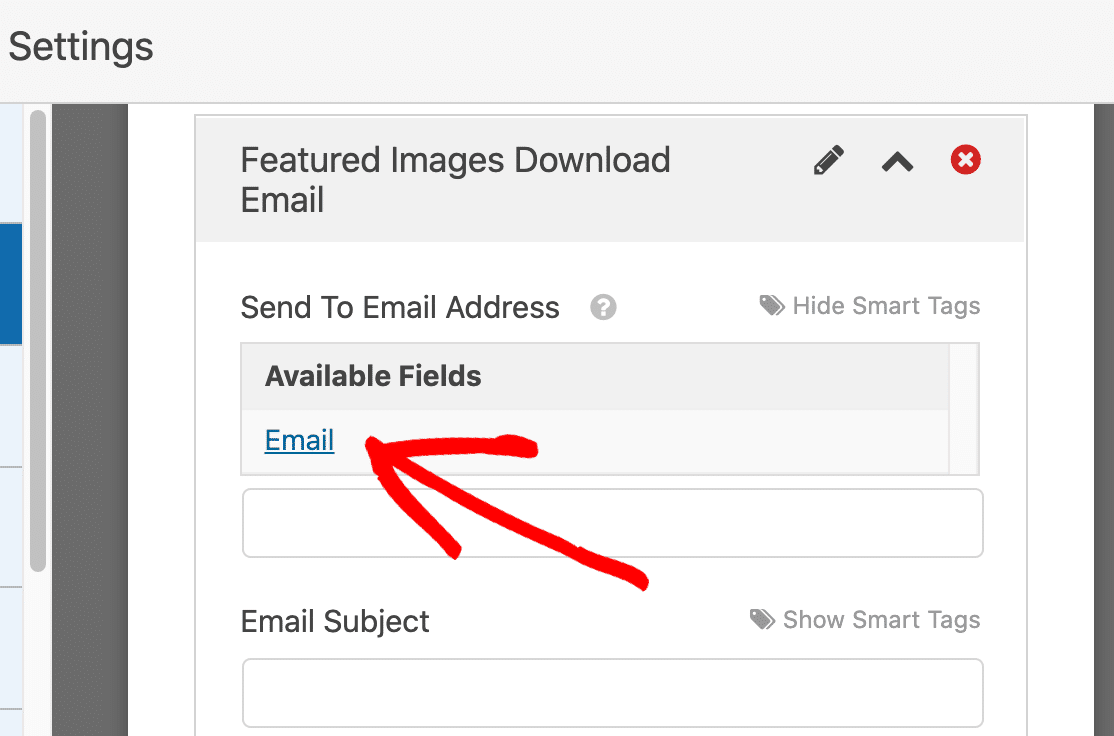
現在,電子郵件通知將發送到在下載表單中輸入的電子郵件。
接下來,向下滾動到消息部分並輸入您希望客戶在收到您的電子郵件時看到的消息。
我們將刪除{all_fields}智能標記並將其替換為指向文件的鏈接。
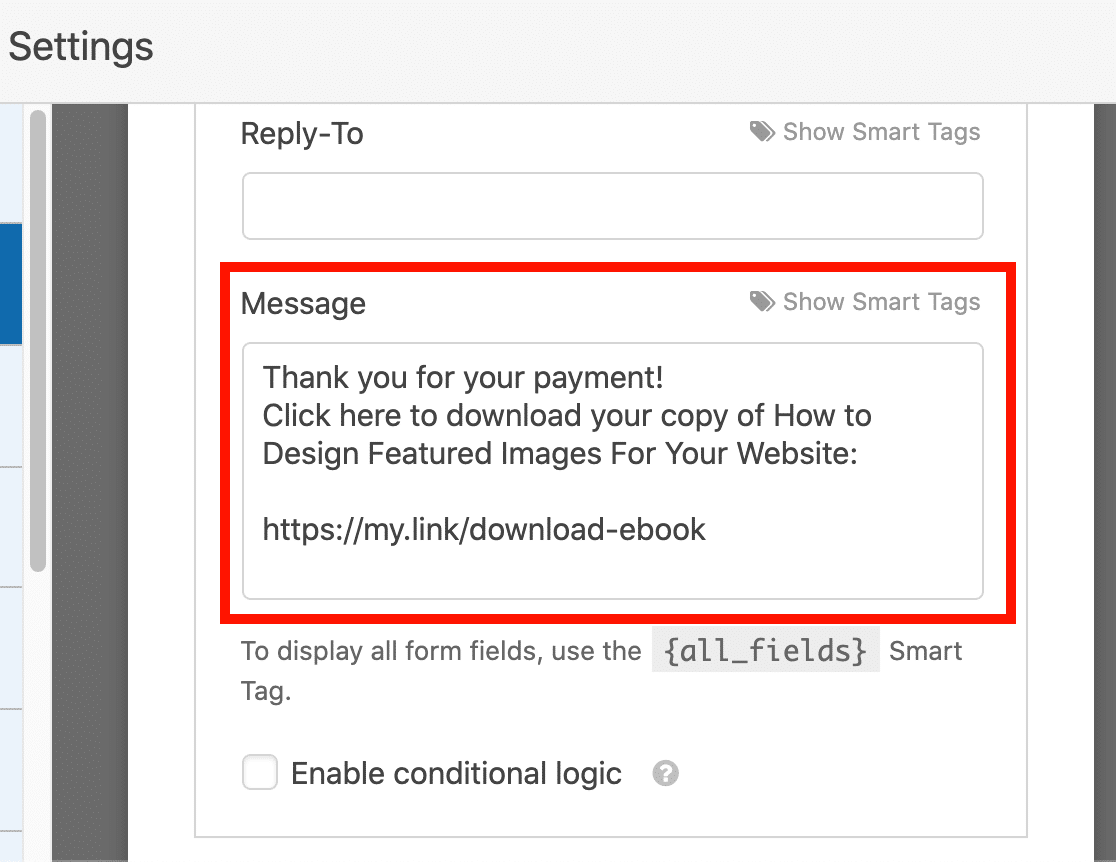
您注意到啟用條件邏輯複選框了嗎? 這將使我們能夠控制哪些客戶會收到此通知電子郵件。
讓我們檢查復選框。 然後,如果他們購買了第一本電子書,我們需要告訴 WPForms 發送這封電子郵件,而不是第二本。 所以我們可以使用下面的條件邏輯字段來做到這一點。
這是它的外觀:
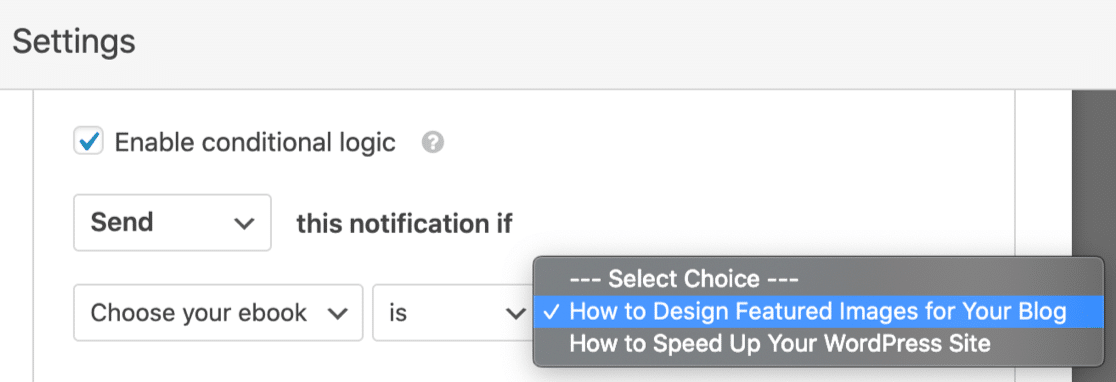
就是這樣! 單擊保存以保存通知。
添加您的第二個文件下載電子郵件
要添加您的第二封電子郵件,請追溯您的步驟。 像我們之前一樣創建第二封通知電子郵件。
請記住您需要在此處進行的 2 個重要更改:
- 將鏈接添加到電子郵件中的第二個文件。
- 創建條件邏輯時,請確保將此電子郵件發送給在下拉列表中選擇第二個文件的人。
這是我們的第二個通知的樣子。
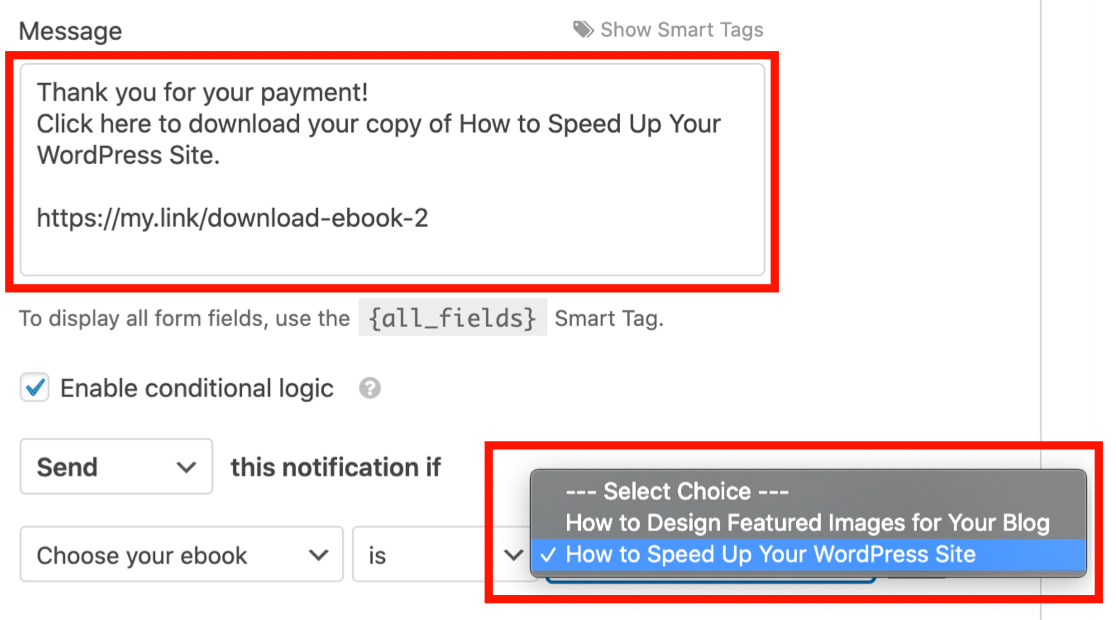
就是這樣! 現在,客戶將自動收到他們付費購買的文件的正確下載鏈接。
到目前為止,請務必單擊“保存”以保存您的表單。 現在讓我們在您的網站上發布它。
第 6 步:在 WordPress 中發布您的下載表單
創建數字下載訂單後,您需要將其添加到您的 WordPress 網站。
WPForms 允許您將表單添加到您網站上的許多位置,包括您的博客文章、頁面和側邊欄小部件。
您可以使用短代碼,但使用嵌入嚮導要容易得多。
在表單構建器窗口的頂部,單擊嵌入按鈕開始。
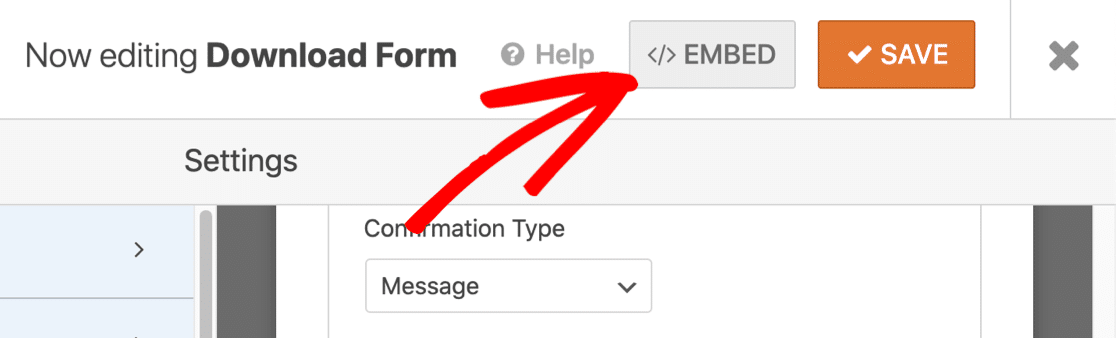
當彈出窗口打開時,單擊Create New Page 。
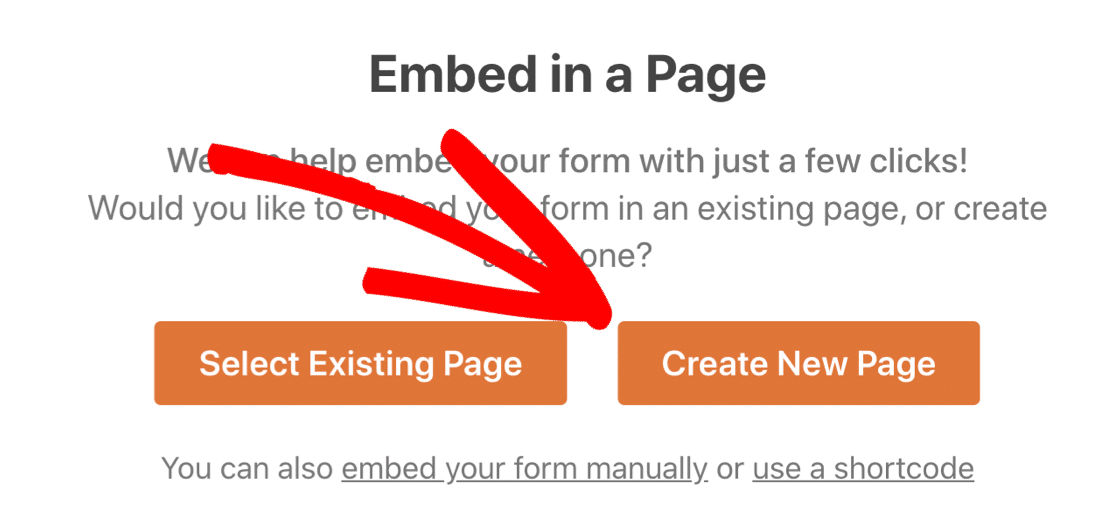
然後輸入頁面的名稱。 如果您對此感到滿意,請單擊“開始吧” 。
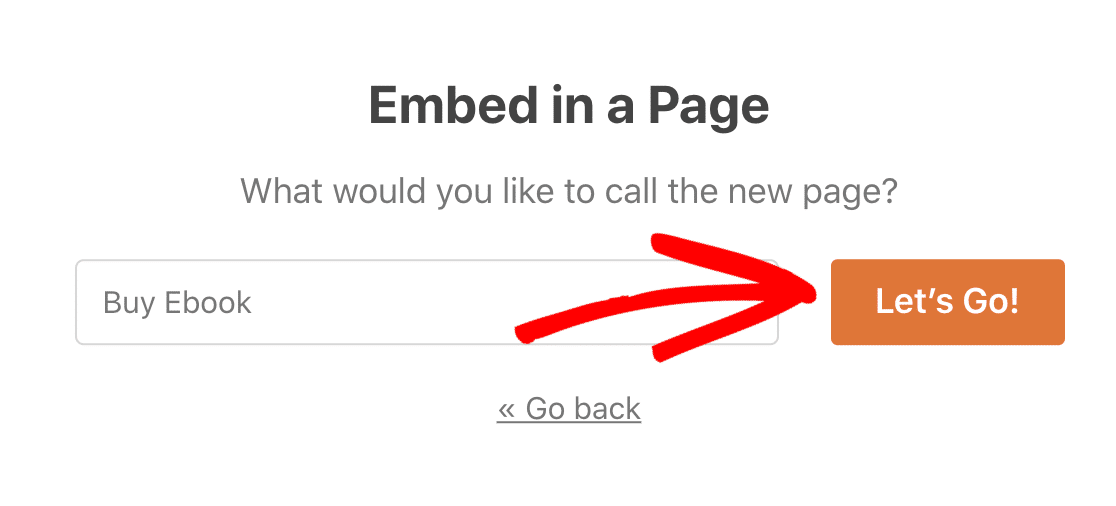
檢查一切是否正常,並根據需要在此處添加內容或塊。 您還可以為頁面設置 SEO。
當頁面準備好發佈時,單擊頂部的發布。
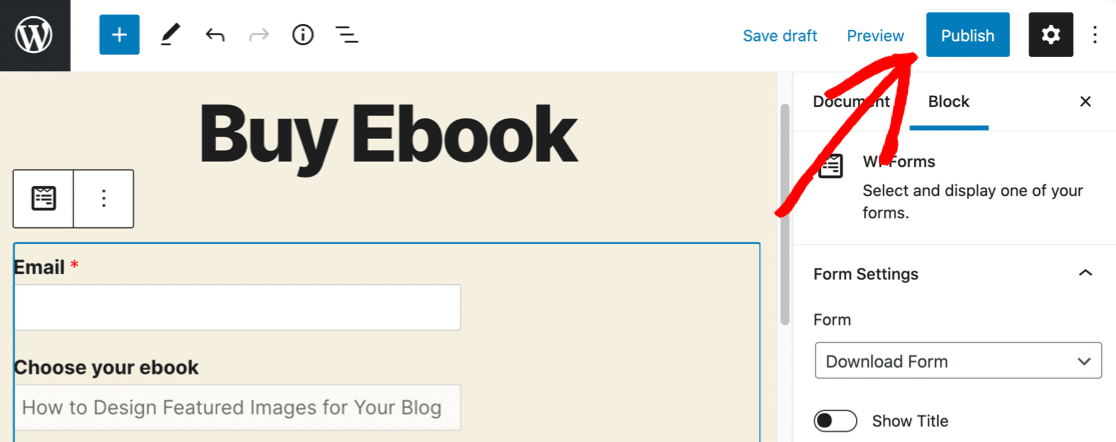
就是這樣! 您可以繼續在您的 WordPress 網站上銷售數字下載並立即付款。
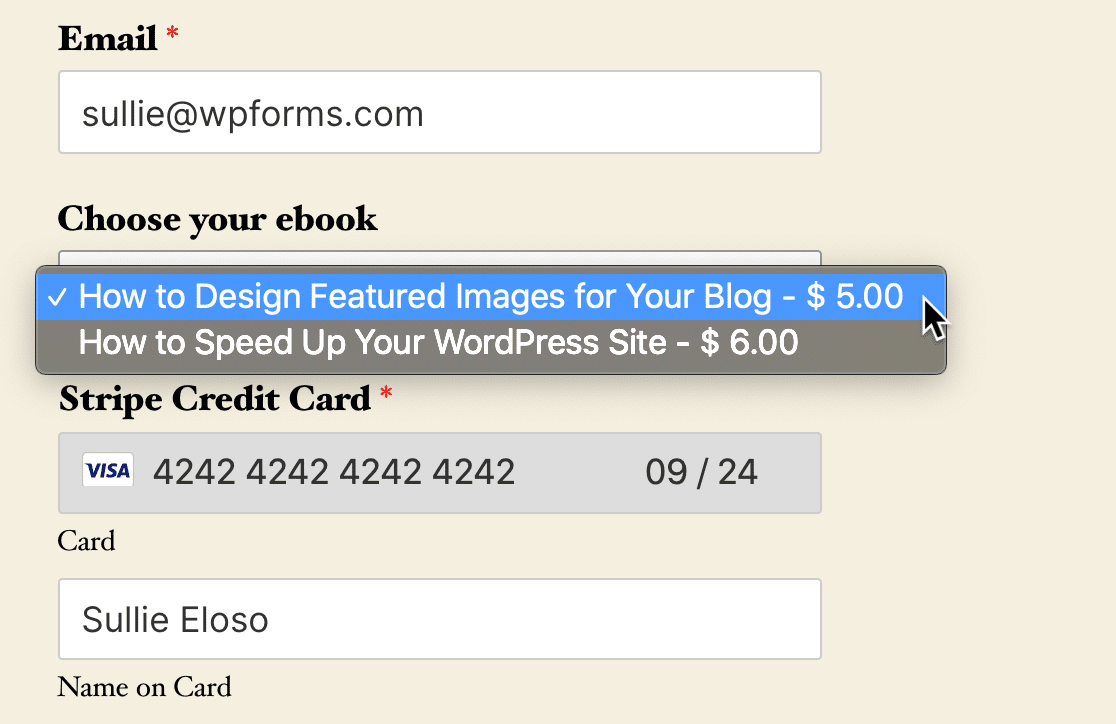
您的表單可能看起來有些不同,具體取決於您的 WordPress 主題。
在開始為新頁面做廣告之前,最好對這兩個項目進行一次測試購買。 上線時不要忘記關閉測試模式!
立即創建您的 WordPress 下載表單
下一步:自定義您的下載表單
您知道可以在表單上使用圖像嗎? WPForms 允許您使用 HTML 嵌入圖像,或使用圖像作為答案選項。
查看本指南,將圖像添加到表單中。 您可以輕鬆添加每個數字下載的圖片,而不僅僅是使用文本。 這樣,您的客戶可以使用您的產品圖像在 WordPress 上銷售下載。
想要吸引更多訪客並將他們轉變為客戶嗎? 查看如何在 WordPress 中使用退出意圖彈出窗口。
準備好構建您的表單了嗎? 立即開始使用最簡單的 WordPress 表單構建器插件。 WPForms Pro 包括一個免費下載的表單模板,並提供 14 天退款保證。
如果本文對您有所幫助,請在 Facebook 和 Twitter 上關注我們,以獲取更多免費的 WordPress 教程和指南。
